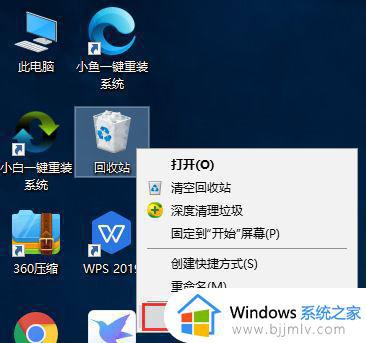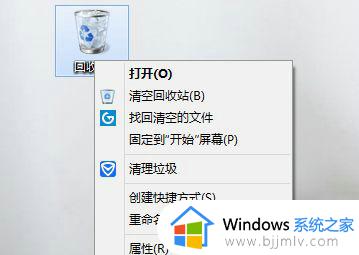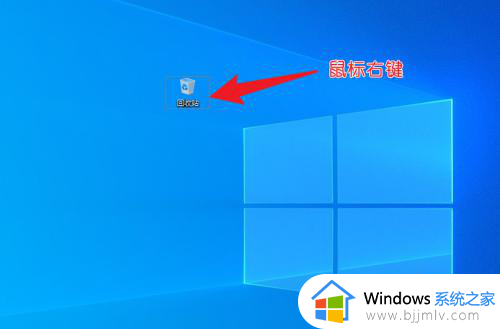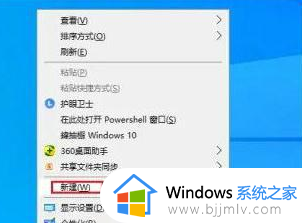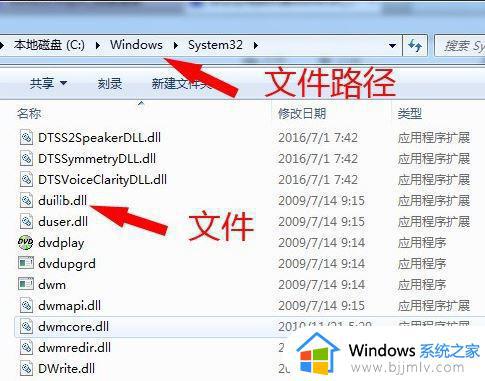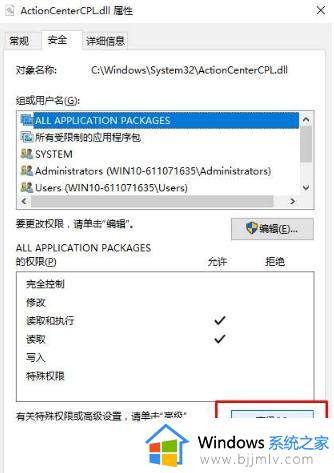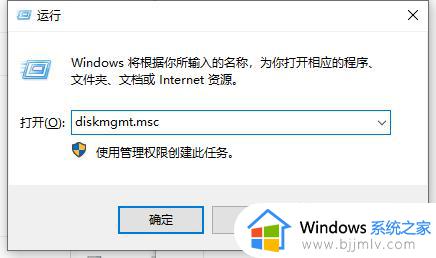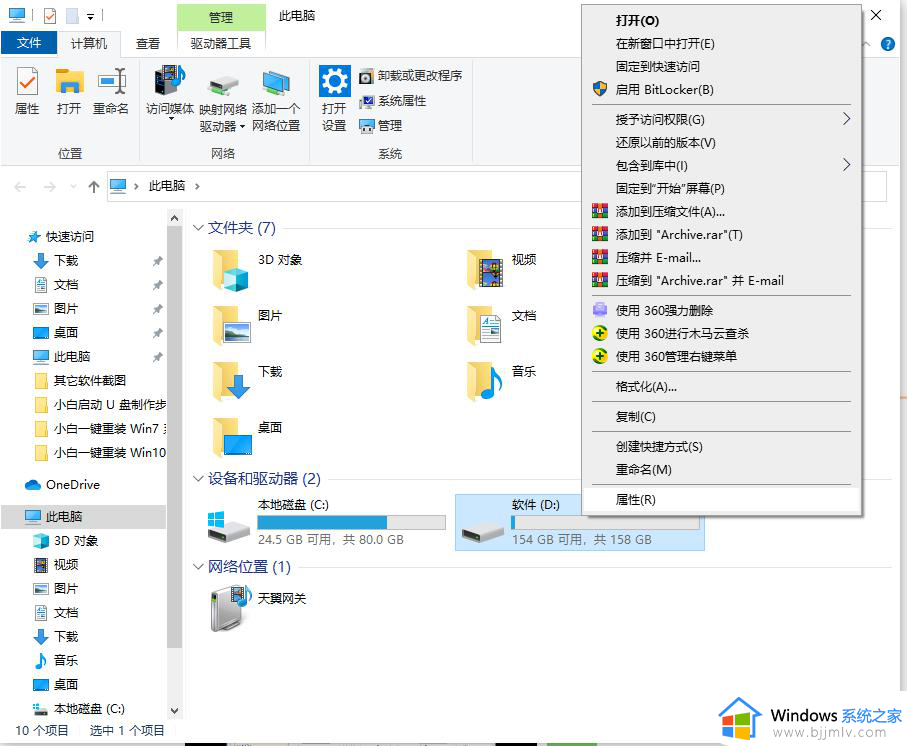win10系统删除文件没有确认提示是怎么回事 win10电脑删除文件没有确认提示框怎么办
更新时间:2023-08-21 10:49:11作者:run
win10系统删除文件没有确认提示是怎么回事,在使用win10系统时,你是否曾遇到过删除文件时没有收到任何确认提示的情况?这种情况可能会让我们误删重要的文件,导致不必要的麻烦和损失,在本文中,我们将探讨win10电脑删除文件没有确认提示框怎么办,并介绍一些恢复win10系统删除文件提示框的方法。
解决方法:
1、删除文件时,点击“删除”按钮,可以查看该文件是否被直接删除,没有再次确认删除的对话框。
2、在桌面上右键单击回收站。
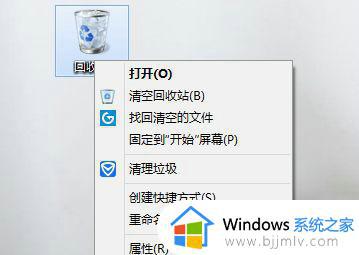
3、选中属性一栏。
4、在弹出的属性页面中,选择显示删除确认对话框。
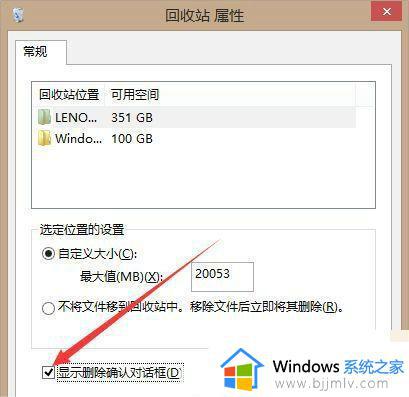
5、再删除文件会出现删除对话框。
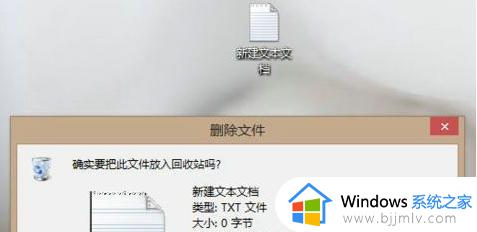
6、这将避免您不小心删除重要文件。
以上就是win10系统删除文件没有确认提示是怎么回事的全部内容,有遇到相同问题的用户可参考本文中介绍的步骤来进行修复,我们希望这些步骤能够对您有所帮助。